Excel宏可以使用绝对引用或相对引用进行记录.用绝对参考记录的宏将记录的步骤精确地放置在记录它的单元格中,而不管活动单元格如何.另一方面,使用相对引用记录的宏可以在工作表的不同部分执行记录的任务.
本章将学习宏的绝对引用.您将在下一章中了解相关参考文献.
假设您必须在每天结束时以下列格式提交有关团队工作的报告,并且减去;
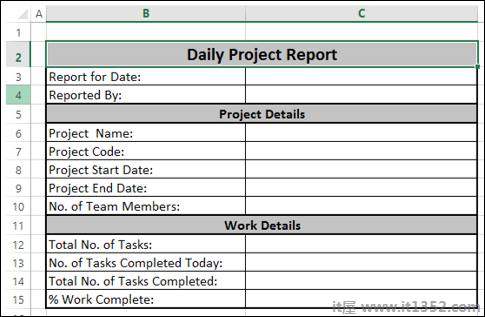
现在,报告应放在单元格B2中,并且应该在给定格式.
填写报告的示例如下所示 :
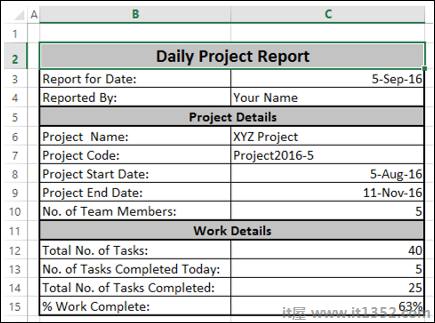
除了以下单元格中的数据外,您为项目生成的每个报表的信息都是常量.
C3 - 日期报告.
C13 - 今天完成的任务数量.
C14 - 完成的任务总数.
C15 - 完成工作量%.
其中,在C3中(日期报告)您可以放置Excel函数= TODAY()报告的日期,无需您的干预.此外,在单元格C15中,您可以使用公式C14/C12并将单元格C15格式化为百分比,以便为您计算Excel工作完成百分比.
这样只剩下两个细胞 - 需要每天填写的C13和C14.因此,每次必须创建报告时,最好有其他单元格的信息.这为您节省了时间,您可以在几分钟内完成普通的报告活动.
现在,假设您必须为三个项目发送此类报告.您可以想象您可以节省的时间并在当天接受更具挑战性的工作,当然也可以获得管理层的赞誉.
您可以通过记录每个项目的宏并运行来实现这一目标.他们每天都会在几分钟内生成所需的报告.但是,每次运行宏时,报表都应出现在上面给出的工作表中,而不管活动单元格如何.为此,您必须使用绝对引用.
要记录具有绝对引用的宏,您必须确保宏正在从步骤必须开始的单元格开始记录.这意味着,在上一节中给出的示例的情况下,您需要执行以下 :
开始录制宏.
创建一个新工作表.
在新工作表中单击B2以外的任何单元格.
单击单元格B2.
继续录制宏.
这将为每个创建一个新的工作表每次运行宏时,新报告并将报告格式放在单元格B2中.
注意 : 上面给出的前三个步骤是必不可少的.
如果你没有创建一个新的工作表,当你运行宏时,它将您在同一工作表上记录的内容放在同一个地方.这不是你想要的.您需要在不同的工作表上包含每个报告.
如果您没有在录制开始时单击其他单元格,即使活动单元格也是如此是B2,Excel将记录的步骤放在活动单元格中.运行宏时,它会根据活动单元格将记录的报告格式放在工作表的任何部分.通过显式单击B2以外的单元格然后单击单元格B2,您告诉记录器始终将宏步骤放在单元格B2中.
您可以在VIEW选项卡&rarr下的功能区上使用录制宏命令开始录制宏.宏.您还可以单击Excel任务栏左侧的开始录制宏按钮.
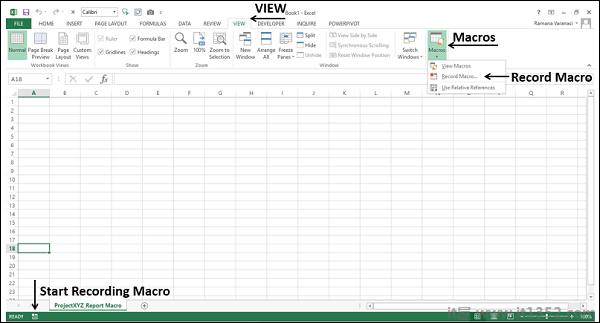
开始录制宏.将出现记录宏对话框.
提供有意义的名称以将宏标识为特定项目的报告.
在将宏存储在下选择此工作簿,因为您只会从此特定工作簿生成报告.
给宏描述并单击确定.
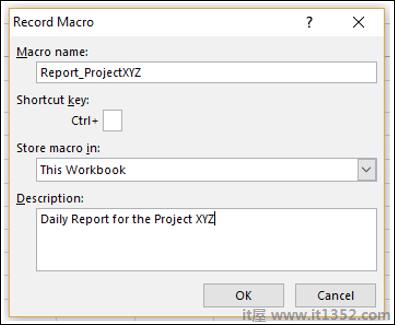
您的宏开始录制.
创建一个新工作表.这可确保您的新报告位于新工作表中.
点击新工作表中B2以外的任何单元格.
单击单元格B2.这样可以确保宏始终将记录的步骤放在B2中.
创建报告格式.
填写项目报告的静态信息.
在C3中放置= TODAY(),在单元格C15中放置= C14/C12 .
使用日期格式化单元格.
停止录制宏.
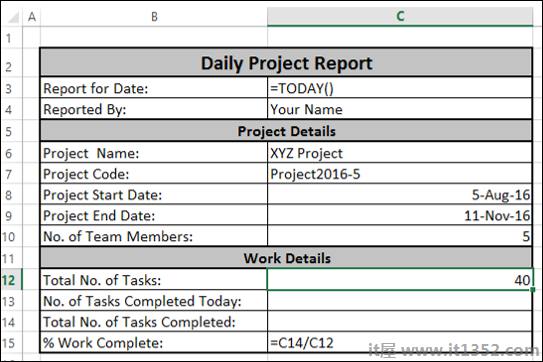
您可以停止录制宏使用VIEW选项卡&rarr下的功能区上的停止录制命令;宏或单击Excel任务栏左侧的"停止录制宏"按钮.
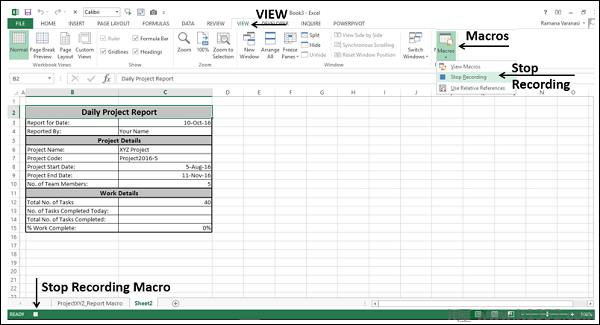
您的项目报告宏已准备就绪.将工作簿另存为启用宏的工作簿(扩展名为.xlsm).
您可以生成任意数量的报告只需运行宏几秒钟.
单击功能区上的VIEW按钮.
单击"宏".
从下拉列表中选择"查看宏".将出现"宏"对话框.
单击宏Report_ProjectXYZ.
单击"运行"按钮.
将在工作簿中创建一个新工作表,并在单元格B2中创建报表模板.